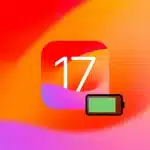La batería es uno de los apartados más importantes de un smartphone y Apple ha mejorado mucho en los últimos años en este apartado con sus iPhone. Sin embargo, siempre se puede mejorar la duración de batería de los iPhone con algún truco. Si tienes un iPhone 15, iPhone 15 Plus, iPhone 15 Pro y iPhone 15 Pro Max, estos trucos te serán de gran utilidad.
Los nuevos iPhone 15 tienen la mejor duración de batería de los últimos años. Pero siempre se puede mejorar. Hay muchos trucos de batería interesantes para el iPhone, pero en esta lista encontrarás algunos específicos para los iPhone 15.

1. Desactiva la opción de proximidad en AirDrop
En iOS 17 tenemos una nueva función de AirDrop que permite compartir archivos con solo acercar dos iPhone. Esta es una función muy chula, pero que probablemente no vayas a utilizar demasiado. Podrás ahorrar algo de batería en tu iPhone 15 si la desactivas desde Ajustes > General > AirDrop y desactivando Acercando los dispositivos.
2. Utiliza mapas sin conexión en Apple Maps
Con iOS 17 puedes descargar y usar mapas offline en Apple Maps y si esto lo haces con mapas que usas habitualmente, podrás ahorrar batería en tus trayectos diarios ya que no tendrás que descargarlo cada día. Para hacerlo debes seguir estos pasos:
- Entra en la app de Apple Maps en el iPhone.
- Toca sobre tu avatar en la zona inferior derecha.
- Entra en la sección Mapas sin conexión.
- Toca sobre Descargar nuevo mapa.
- Aparecerá un recuadro en el mapa y todo lo que quede dentro se descargará, puedes ajustarlo haciendo zoom y moviéndotelo por el mapa.
- En la zona inferior verás cuánto ocupa esa zona descargada del mapa.
- Toca sobre el botón Descargar que aparece abajo.
3. Desactiva la pantalla siempre encendida
Los iPhone 15 Pro y iPhone 15 Pro Max son compatibles con la pantalla siempre encendida y este ajuste activado gasta batería, se estima que hasta un 1% por hora, lo que puede ser mucho. Entra en Ajustes > Pantalla y brillo > Pantalla siempre activa y desactiva el interruptor.

4. Usa fondos de pantalla que no estén animados
Si utilizas una Live Photo como fondo de la pantalla de bloqueo o si usas la pantalla de bloqueo que muestra el tiempo, es probable que tu iPhone consuma más batería. Un fondo de pantalla normal tendrá un mejor consumo de batería siempre.
5. Desactiva las actividades en directo
Esta función ofrece una actualización en directo de determinadas apps en la pantalla de bloqueo y en la Dynamic Island. Por ejemplo, podemos ver el resultado de un partido o cuánto falta para que nos entreguen una pizza. Pero, obviamente, esto gasta batería extra. Puedes desactivarlo desde Ajustes > Face ID y código > desactiva Actividades en directo.
6. Usa el Modo oscuro
Los iPhone cuentan desde hace años con pantallas OLED y usar el modo oscuro y tener un fondo de pantalla negro alargará la duración de la batería de nuestro dispositivo. Ya que este tipo de pantallas apagan los píxeles que en negro.
Puedes activar el modo oscuro de numerosas formas, puedes pedírselo a Siri, entrar en Ajustes > Pantalla y brillo y elegir Oscuro, o activarlo desde el botón del Centro de control.
7. Elimina los widgets de la pantalla de bloqueo y la pantalla de inicio
Los widgets son como mini aplicaciones, por lo tanto, consumen batería. Si eliminas los widgets de la pantalla de bloqueo de tu iPhone y de la pantalla de inicio, tu iPhone 15 consumirá menos batería. No es que tengas que eliminarlos todos, pero sí los que menos utilices.

8. Desactiva la vibración del teclado
Si el teclado de tu iPhone vibra cuando pulsas una tecla, esto consume bastante batería, especialmente si escribes mucho en tu día a día. Por lo tanto, desactivarlo ayudará a conseguir un extra de batería en tu iPhone 15. Puedes desactivarlo desde Ajustes > Sonidos y vibraciones > Respuesta del teclado y desactivar vibración.
9. Usa el modo bajo consumo
El modo de bajo consumo limita algunas funciones del iPhone que consumen batería, como el correo electrónico, las actualizaciones automáticas o la actualización de las apps en segundo plano. Es una forma probada de extender la duración de la batería de tu iPhone, y es incluso recomendable activarlo, aunque tengamos un 60 o 70% de autonomía.
Puedes pedirle a Siri que habilite el modo bajo consumo potencia o hacerlo desde Ajustes > Batería > Modo de bajo consumo. También puedes activar un botón en el Centro de control.
10. Desactiva la localización en aplicaciones innecesarias
El acceso continuo a la ubicación de aplicaciones de terceros o servicios de Apple gasta mucha batería. Puede parecer que la solución fácil es solución es desactivar por completo el acceso a la localización, pero esto no es recomendable por muchas otras situaciones.
Sin embargo, puedes escoger que aplicaciones pueden acceder a tu ubicación desde Ajustes > Privacidad > Localización y seleccionando las apps que sí pueden localizarte.
Extra: actualiza tu iPhone a la última versión de iOS
Este es un consejo extra que siempre viene muy bien. Actualizar el iPhone a la última versión de iOS siempre va a favorecer un mejor consumo de batería, ya que Apple va solucionando errores que pueden estar agotando más rápido tu batería.